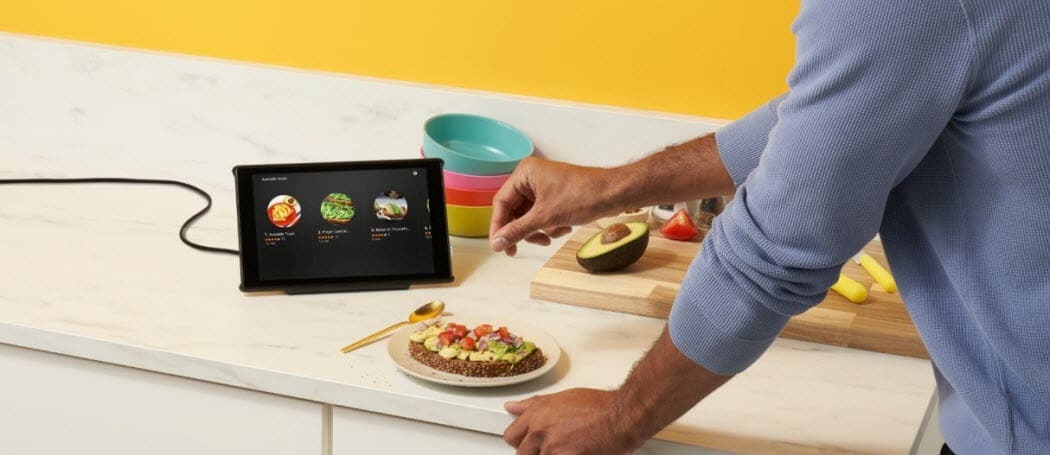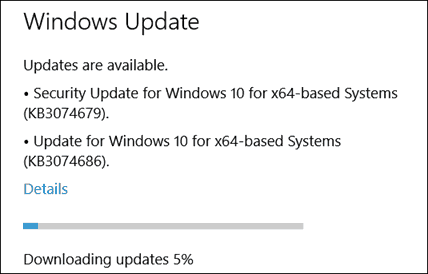Jak ustawić wyświetlanie sekund w systemie Windows 10
Microsoft System Windows 10 Bohater / / May 10, 2020
Ostatnia aktualizacja dnia

Microsoft przed laty usunął możliwość wyświetlania sekund w zasobniku systemowym. Ale dzięki hakowaniu rejestru możesz dodać je z powrotem do systemu Windows 10.
Podczas gdy zegar systemowy w systemie Windows 10 wyświetla dokładny czas dla Twojego regionu. I możesz dodaj dodatkowe zegary dla dodatkowych stref czasowych. Niektórzy z was mogą również chcieć zobaczyć sekundy. Możliwość wyświetlania sekund na zegarze paska zadań została usunięta we wczesnych dniach systemu Windows - pomyśl przed Windows 95.
Dodać sekundę wyświetlania zegara w systemie Windows 10
Aby rozpocząć, naciśnij klawisz Windows i rodzaj:regedit i naciśnij Enter. Spowoduje to otwarcie Edytora rejestru i stamtąd chcesz przejść do następujących elementów:
HKEY_CURRENT_USER \ Software \ Microsoft \ Windows \ CurrentVersion \ Explorer \ Advanced
Następnie kliknij prawym przyciskiem myszy przycisk Advanced i wybierz Nowy> Wartość DWORD (32-bit).
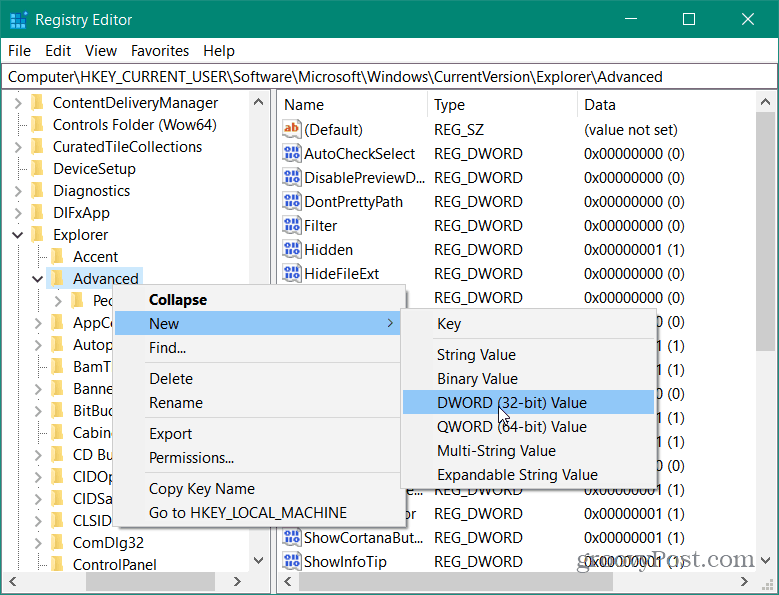
Teraz nazwij nową wartość: ShowSecondsInSystemClock i naciśnij Enter i podaj tej wartości dane wartości 1 i kliknij ok.
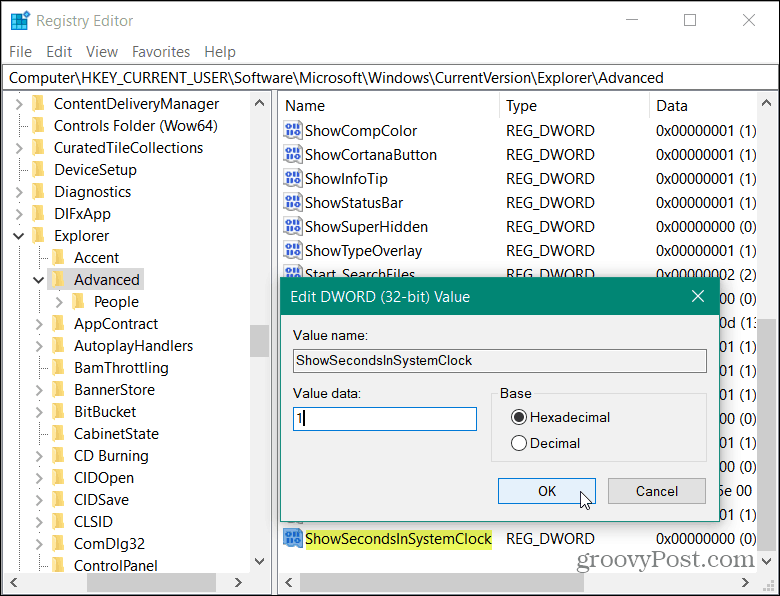
Następnie zamknij Edytor rejestru. Aby zobaczyć wynik końcowy, musisz się wylogować z systemu i ponownie uruchomić lub ponownie uruchomić, jeśli chcesz.
Po powrocie zobaczysz sekundy wyświetlane przez zegar systemu Windows 10 na pasku zadań!
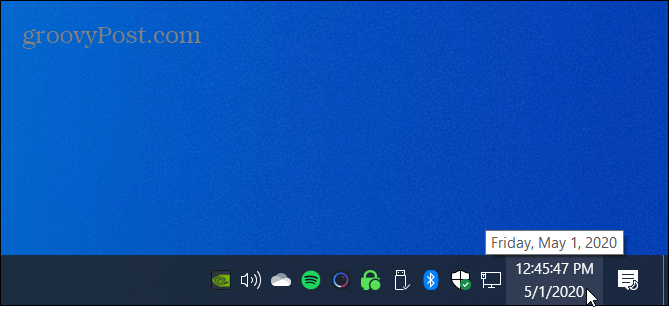
Teraz, jeśli chcesz zatrzymać wyświetlanie sekund, musisz wrócić do rejestru i podać nowy ShowSecondsInSystemClock wyceń wartość Dane 0 lub usuń wartość całkowicie.
Jeśli używasz starszej wersji systemu Windows lub po prostu nie chcesz zadzierać z rejestrem, możesz użyć aplikacja innej firmy zamiast.
Co to jest kapitał osobisty? Recenzja 2019, w tym jak wykorzystujemy ją do zarządzania pieniędzmi
Niezależnie od tego, czy zaczynasz od inwestowania, czy jesteś doświadczonym traderem, Personal Capital ma coś dla każdego. Oto spojrzenie na ...